最近在做cocos2d-x的项目开发,当然前期肯定是环境的配置工作,为了能方便的在Eclipse中编辑和编译C++部分的代码,则需要配置Eclipse的环境,之前几次犯了一些错误,导致每次打开C++的类文件,总是莫名其妙的出现报错信息,现在终于配置OK,特将步骤总结下来,作为后期查阅的备份资料,也希望对遇到类似问题的其他同学有个帮助,(*^__^*) 嘻嘻……进入正题~~
前提条件:假设电脑上的其它开发环境都已经配置妥当,例如:包括JDK安装、 Eclipse安装、 ADT安装、CDT(C++开发)等都配置OK了~
一、 新建一个cocos2d-x的工程
1. 到本地Cocos2d-x的目录下(我的本地目录是:D:\cocos2D_env\cocos2d-2.0-x-2.0.3)找到create-android-project.bat,然后双击打开,依次输入包名:com.loang.test和项目名:LoangTest
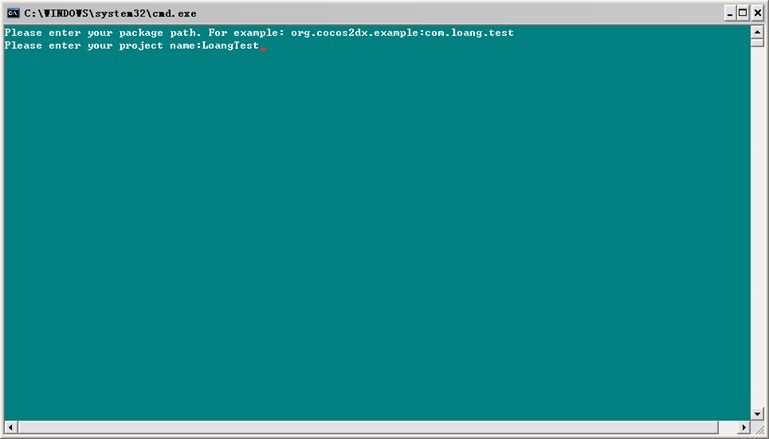
2. 点击回车之后,可以看到有一个target id的输入选择提示界面,如下图所示:
tip:这里我选择的是4,也就是说此应用支持2.2以及以上的机型。
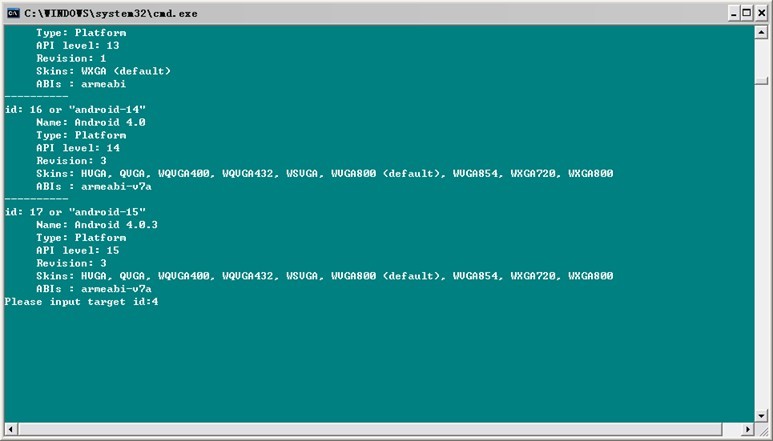
3. 点击 回车(Enter)键,会有提示“请按任意键继续...”,此时输入任意键,则cocos2d-x的新项目则创建成功。
二、使用Cygwin编译新工程
打开Cygwin编译器,切换到自己的新工程目录,然后输入”$ ./build_native.sh“,输入回车(Enter)编译。
三、在Eclipse中导入新工程
1. 在Eclipse中导入一个新工程,这个相信大家都会,此处省略了~
2. 当一个工程导入OK之后,有可能会碰到如下错误,如下图所示:

解决办法:
项目--右击---选择Properties属性,出现 “Properties for LoangTest”的框,鼠标单击左栏的Java Compiler,选中最上面的“Enable project specific settings”的复选框,将右上侧的下拉框中选择1.6,然后点击右下侧的“Apply”按键,接着点击“Ok”按键即可~(上面的问题就可以解决)
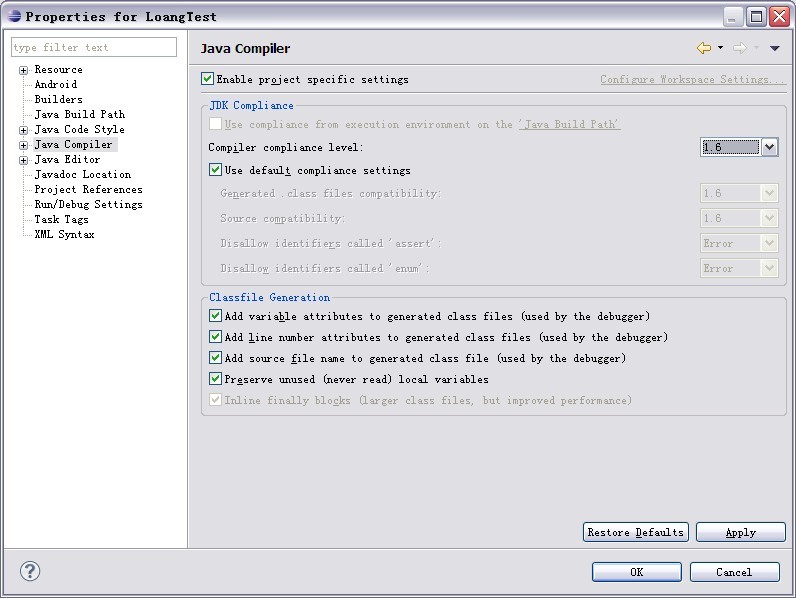
四、配置C++编译
1. 选中工程--右键--New--Other,出现如下所示:选择图上黑色选中部分,单击”Next“

2. 按照下图所示的选中,然后单击”Finish“

3. 接下来会弹出如下的框,然后点击”No“即可。
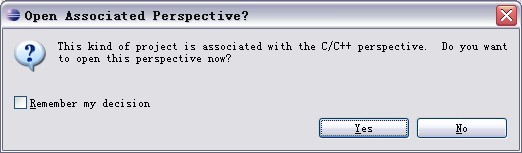
五、打开项目属性页面, 设置自动编译C++
1. 选中左侧栏的C/C++ Build,出现如下图所示界面

2. 在Build command出输入”bash ${workspace_loc:/com.young40.CCTest}/build_native.sh NDK_DEBUG=1 V=1“,注意红色部分替换为Build directory的内容。然后点击Apply---OK.
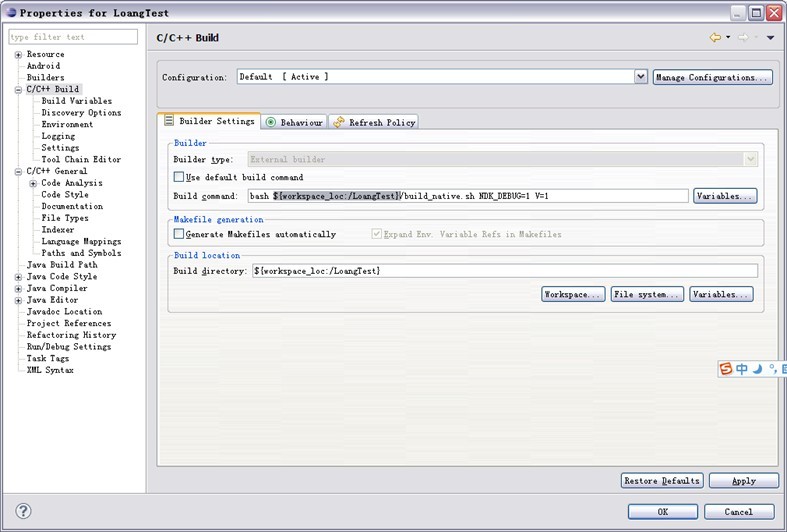
3. 选中左侧栏的C/C++ General 下的 Paths and Symbols选项,添加include引用
①. D:\cocos2D_env\android-ndk-r8e\platforms\android-8\arch-arm\usr\include
②. D:\cocos2D_env\cocos2d-2.0-x-2.0.3\CocosDenshion\include
最后点击Apply -- OK即可。
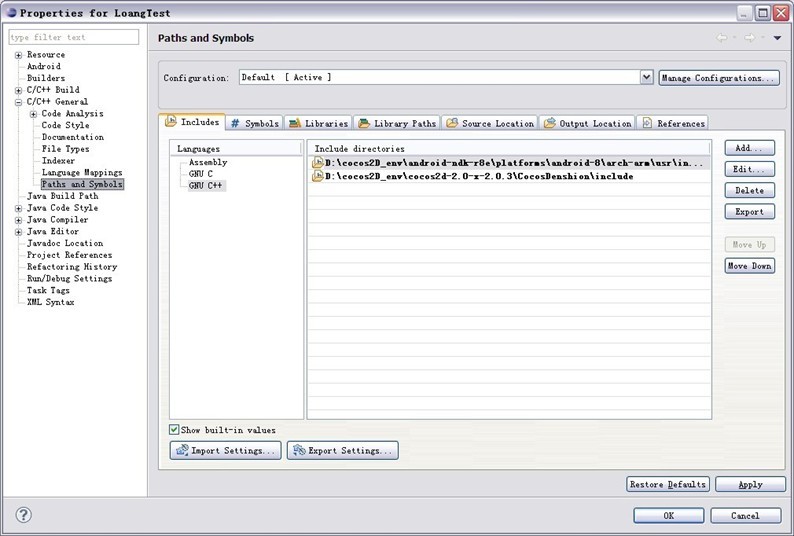
4. Link Classes文件和cocos2dx文件
项目--右击---New--Folder---Advanced,然后按照下面三张图片的步骤进行选择即可。
①:Browse...
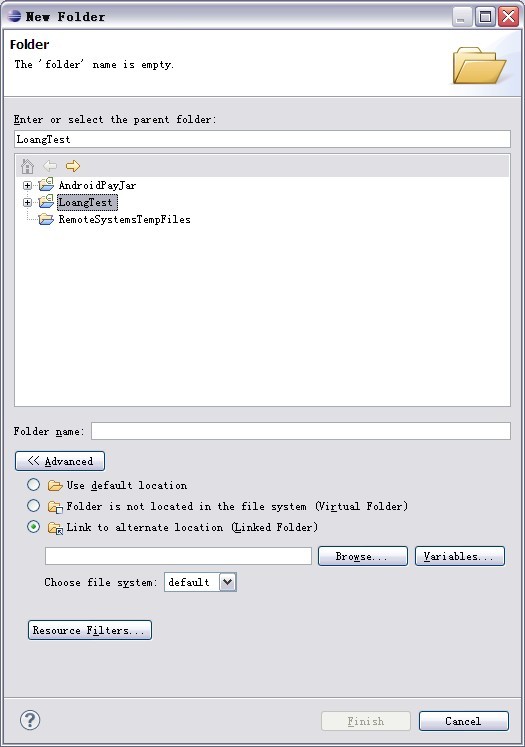
②. 添加Classes文件

③. 添加cocos2dx文件
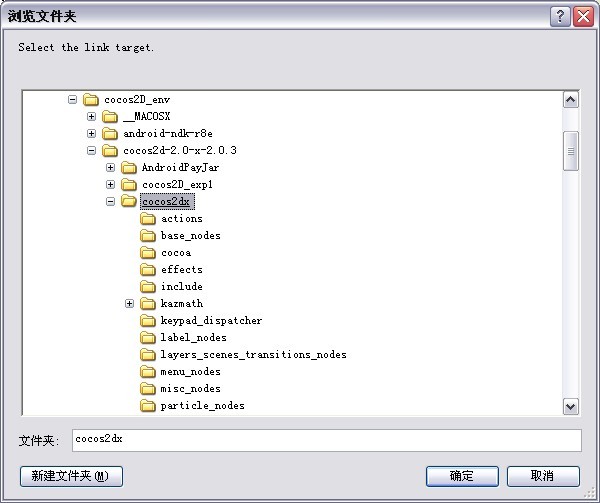
好了,至此,算是完成了所有配置,此时打开Classes文件件下的C++类文件,就可以在里面编辑代码,然后点击Run也可以运行此项目了~
ps:若是配置了以上之后,打开类文件还是有报错信息,可以尝试重新打开Eclipse试试,若还是不行,则有可能是版本的问题哈~